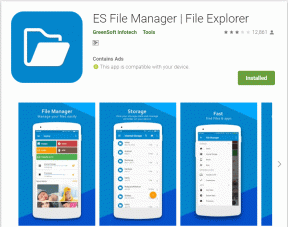Androidの写真にタイムスタンプを追加するトップ3の方法
その他 / / December 02, 2021
最後の数回の繰り返しで、謙虚な 電話カメラ 大幅に進化しました。 ボケ、AIシーン認識、 透かし、ビューティーモードは今やまともな電話の一部になっています。 しかし、標準のAndroidカメラが提供しなければならない多くの機能にもかかわらず、残念ながらTimestampはそれらの1つではありません。

タイムスタンプ(またはより一般的に知られている日付と時刻)は、多くのアナログカメラで一般的な機能でした。 しかし、デジタル一眼レフ、そして最終的にはスマートフォンのカメラへの切り替えは、この小さな機能がその過程で失われたことを意味しました。
ありがたいことに、 画像のEXIFデータ 時間に関するすべての情報を格納します。 そのため、ネイティブカメラアプリがサポートしていない場合でも、Androidの写真にタイムスタンプを追加するための気の利いた方法がいくつかあります。

この記事では、これらの方法を3つのセクションに分けて説明します。 3つすべてがサードパーティのアプリを使用してこのスタントを実行しますが、実行プロセスは異なります。 また、3番目の方法は意外なことになる可能性が高いので、最後まで読むことを忘れないでください。
ガイディングテックについても
1. ストックカメラを通して
タイムスタンプの追加に関しては、写真をクリックするときにスタンプを追加する方法と、写真をクリックするときにスタンプを追加する方法の2つの方法で行うことができます。 別のカメラアプリ 完全に。

このセクションでは、最初の方法を検討します。 そのため、問題のアプリはネイティブカメラにアクセスして時間を追加します。 ありがたいことに、プロセスは瞬時に行われ、バックグラウンドの手順を知ることはできません。 Playストアにある多くのアプリの中から、宣伝どおりに仕事をするために次のアプリを見つけました。
タイムスタンプカメラの写真
Timestamp CameraPhotosは無料アプリではありません。 しかし、良いニュースは、それが手頃な価格であり、ポップアップ広告がないということです。


このアプリには、さまざまなスタイルのさまざまなフォントが付属しています。 ただし、フォントを選択する前に、カメラフォルダのパスを手動で追加する必要があります。 そうしないと、たとえそれがばかげていても、アプリは新しい写真に透かしを追加します WhatsAppフォワード.
パスを変更するには、これに従います—左にスワイプし、[設定]を選択して、[カメラフォルダーパス](上から3番目のオプション)をタップします。 カメラを開き、ランダムな画像をタップしてパスを設定します。 それが終わったら、タイムスタンプスタイルを選択し、位置を選択します。


次回、画像をクリックするたびに、アプリは数秒でタイムスタンプを追加します。 また、さまざまな方法で日付とタイムスタンプをカスタマイズできます。
タイムスタンプカメラの写真をダウンロードする
オートスタンパー
私たちのリストの次のツールはオートスタンパーです。 これは上記のアプリに似ていますが、UIに精巧さが欠けています(アプリのインターフェイスをあまり使用しないというわけではありません)。 さらに、迷惑な広告があります。 結局のところ、それは無料アプリです。
Auto Stamperには、日付と時刻、場所、署名、ロゴの4つのオプションがあります。


最初のオプションをタップして、日付形式とフォントサイズを選択します。 下部のプレビューアイコンは、ロゴがどのように見えるかについての洞察を提供します。
完了したら、カメラアプリに移動し、写真をクリックすると、このアプリは数秒でタイムスタンプを追加します。 同じことを確認する小さなメッセージが下部に表示されます。
ノート:バーストモードで写真をキャプチャすると、アプリが期待どおりに動作しない場合があることに注意してください。
オートスタンパーをダウンロード
ガイディングテックについても
2. サードパーティのカメラアプリの使用
上記とは対照的に、以下のアプリはサードパーティのカメラアプリです。 写真をキャプチャできるだけでなく、その過程でタイムスタンプをエッチングすることもできます。
オープンカメラ
あなたが写真愛好家なら、あなたはオープンカメラについて聞いたことがあるに違いありません。 この 手動カメラ アプリは、露出制御、ISO、ホワイトバランスなどの手動制御とは別に、カラー効果やカスタマイズ可能なJPEG品質などの多くの機能を組み合わせています。

手作業での撮影方法を知っていれば、カメラは使いやすくなります。 タイムスタンプを有効にするには、右上隅にある歯車の形をしたアイコンをタップして[設定]に移動します。 [カメラ設定]をタップし、[写真をスタンプ]オプションが表示されるまで下にスクロールします。


Open Cameraを使用すると、都合に合わせてフォントの色とサイズを変更できます。 そして、ええ、広告も愚かなポップアップもありません。
OpenCameraをダウンロードする
カメラのタイムスタンプ
手動での写真撮影が苦手な場合は、CameraTimestampアプリを試してみてください。 露出設定、カラーエフェクト、タイマーなど、すべての基本的なカメラ設定があります。 さらに、このアプリでは、さまざまなタイムスタンプ形式を試すことができます。


あなたがする必要があるのはいくつかの写真をクリックすることだけです、そしてアプリは自動的にタイムスタンプを追加します。 このアプリの欠点は明らかです。ネイティブカメラアプリの組み込み機能を犠牲にする必要があります。
カメラのタイムスタンプをダウンロード
PhotoStampカメラ
このセクションの最後のアプリはPhotoStampCameraです。 上記のアプリと同様に、独自のカメラインターフェースを備えています。

Camera Timestampとの違いは、日付と時刻に加えて、場所と署名をスタンプできることです。


また、スタンプのサイズや色を変更することができます。 私の唯一の不満は、全体的な体験を損なう可能性のある広告です。
ガイディングテックについても
3. インスタグラム
うん、あなたはその権利を読んだ。 インスタグラム 汗をかくことなく、写真に日付とタイムスタンプを追加できます。 一番いいのは、追加のアプリをダウンロードしたり、お金を手放したりする必要がないことです。

の(やや)隠された機能 Instagramストーリー 24時間以上経過した写真を追加すると、アプリは独自のタイムスタンプを追加します。 一番上の魅力は、Instagramでストーリーにさまざまなサイズの写真を追加できることです。つまり、風景とポートレートの両方に時間情報を追加できます。


Instagramストーリーに写真を追加するだけで、アプリはタイムスタンプを自動的に適用します。 あなたがする必要があるのはあなたの選んだ位置にそれを置くことです。 それをタップして色を変更します。 完了したら、[保存]をクリックして写真を携帯電話のギャラリーに保存します。

風景写真の場合は、携帯電話の組み込みの編集スイートを使用して、余分なものを切り落とすという追加の手順を実行する必要があります。 もちろん、この方法には欠点があります。 1つは、通常、写真を指定されたアスペクト比にトリミングします。 第二に、手動での追加は苛立たしいことになる可能性があります。
それらすべてにスタンプ
これらは、Androidで写真にタイムスタンプを追加するためのいくつかの方法でした。 この機能は、特別なイベントを思い出したい場合や、古い写真を共有する習慣があり、フォロワーを混乱させたくない場合に特に役立ちます。
どちらの方法がいいですか? あなたが私に尋ねるなら、私は迅速な編集のためにInstagramの方法をお勧めします。 しかし、Instagramがあなたのお茶ではない場合は、タイムスタンプのカメラ写真を使用してください。


![[修正] Windows ResourceProtectionが要求された操作を実行できなかった](/f/b4d104179088f0ef44cad0aef6663882.png?width=288&height=384)